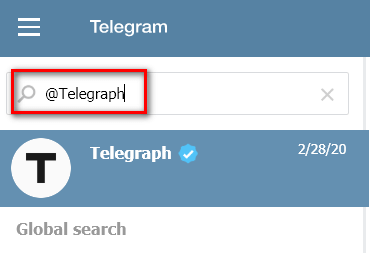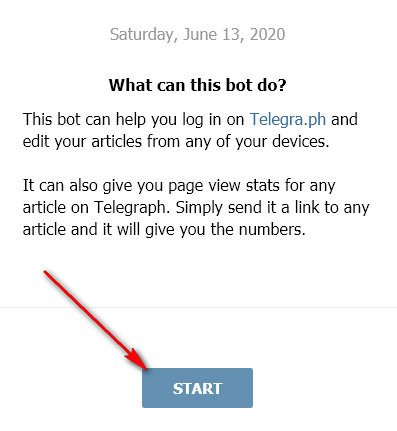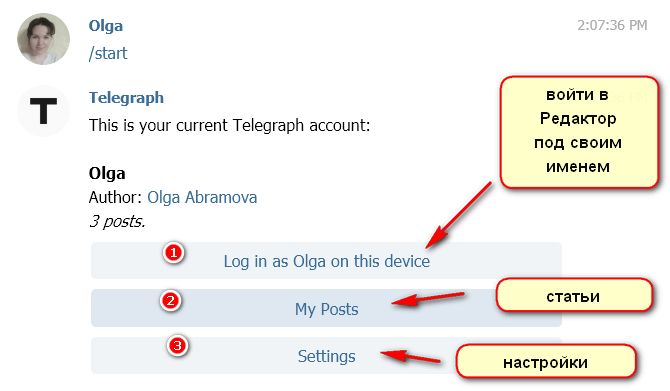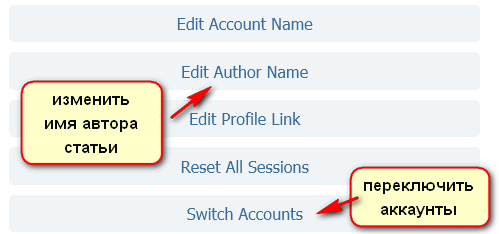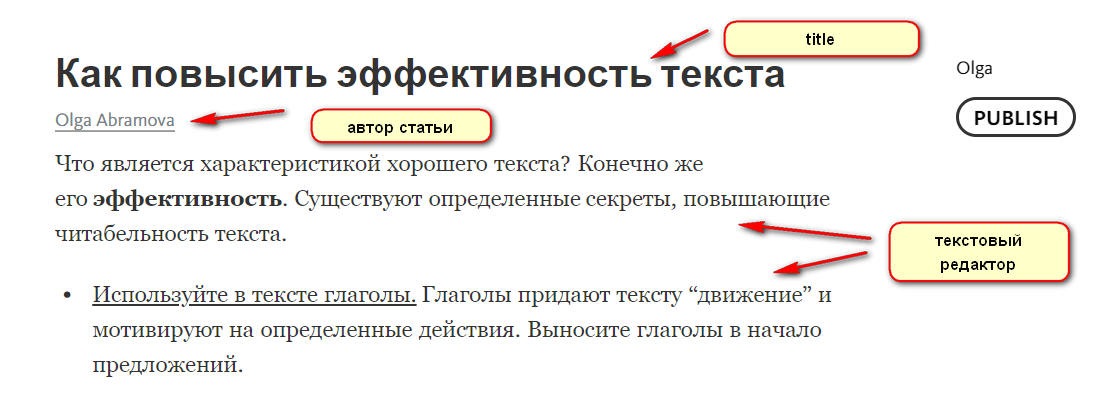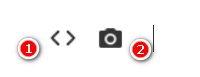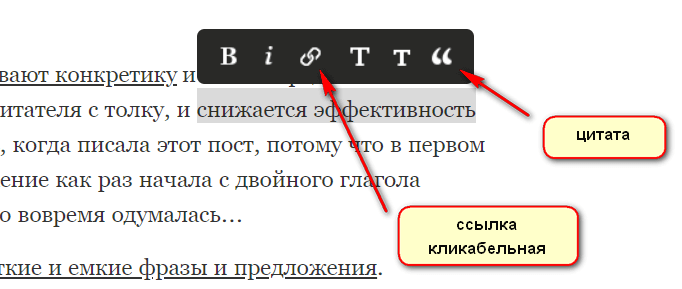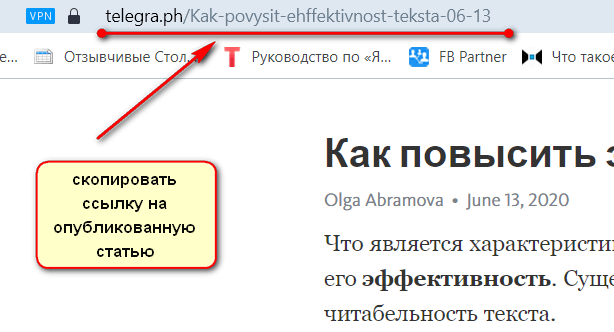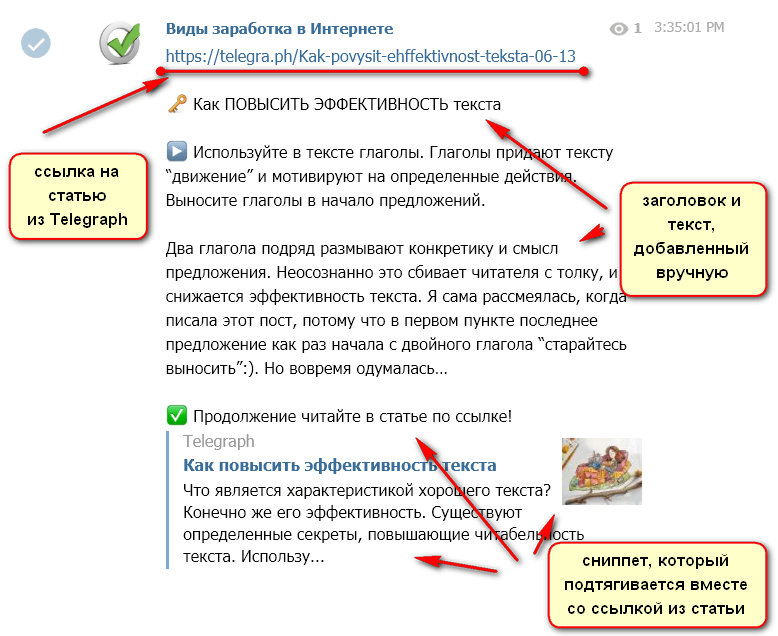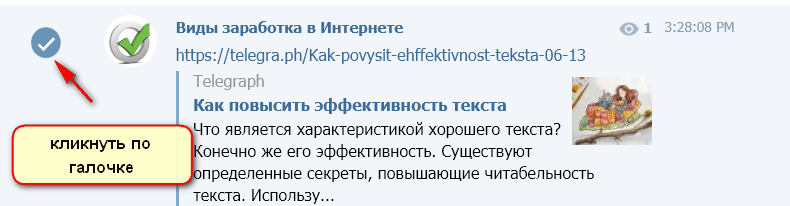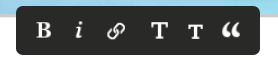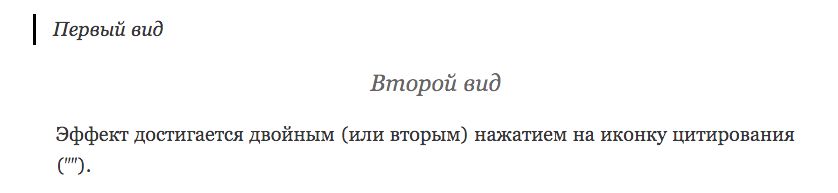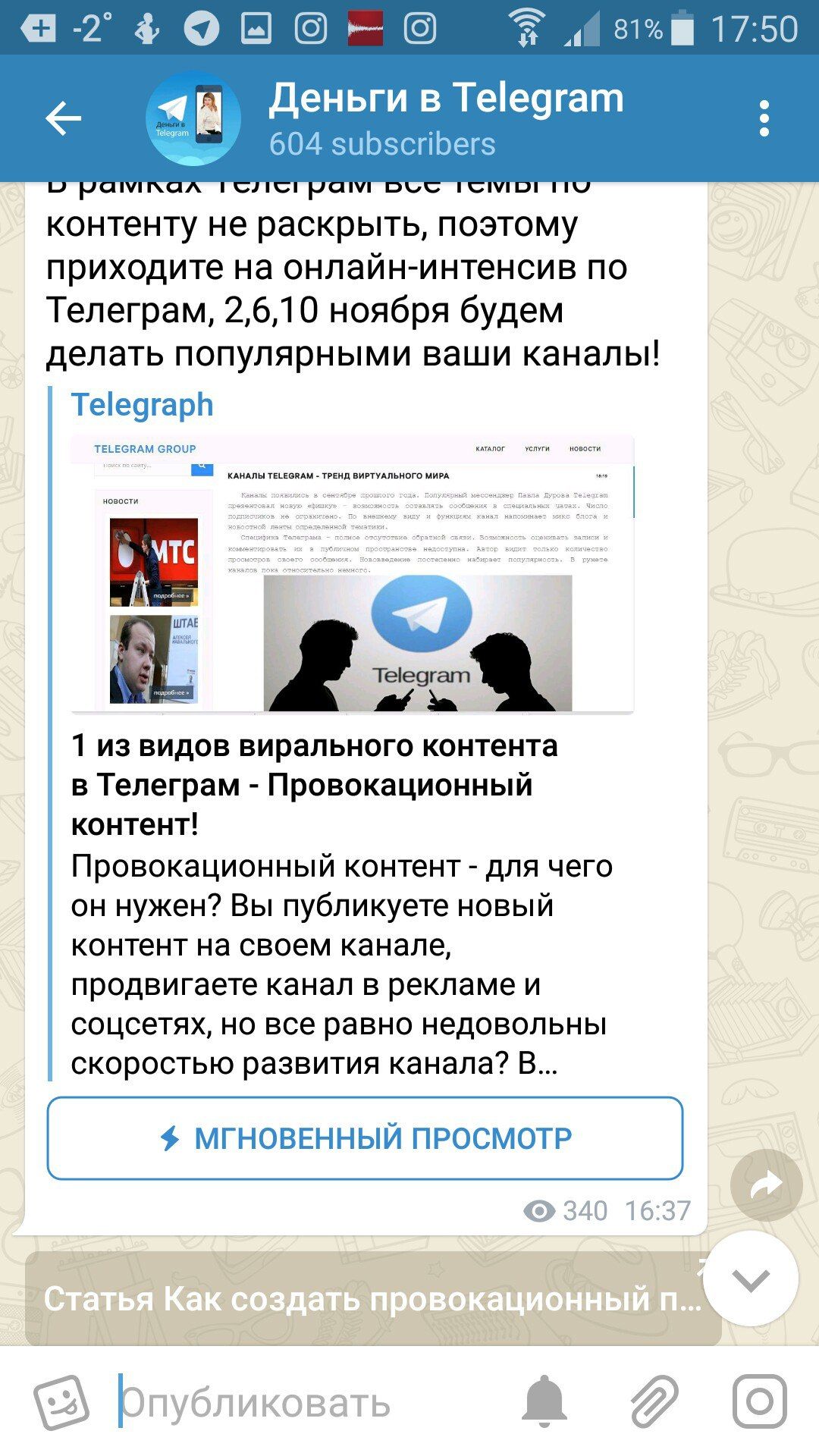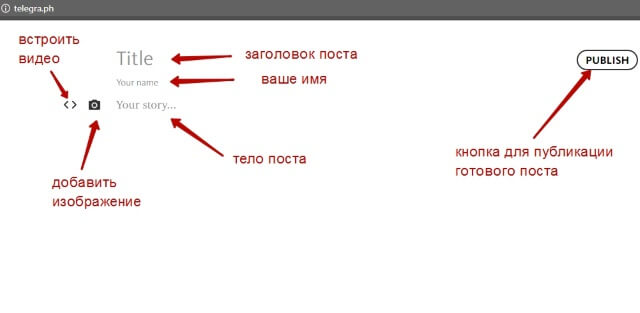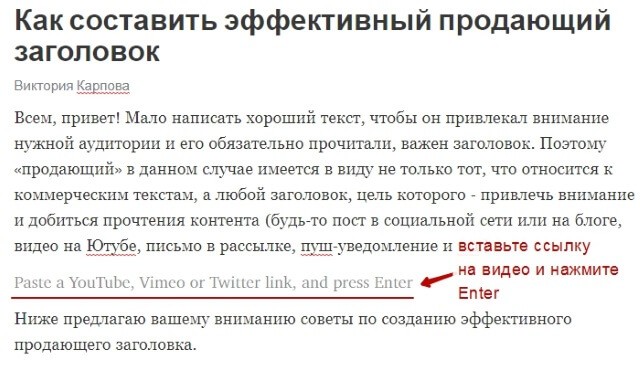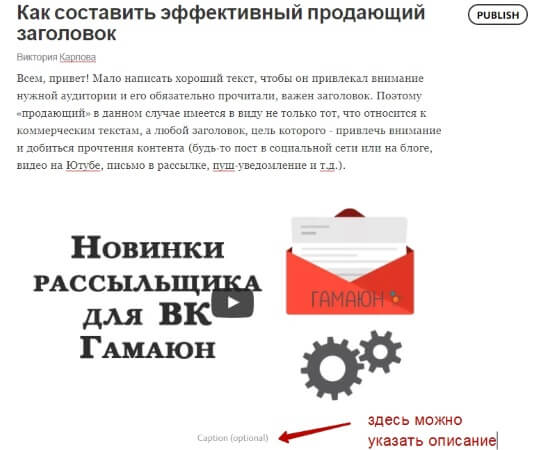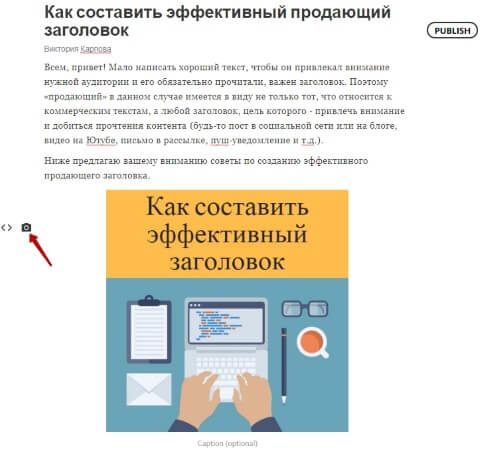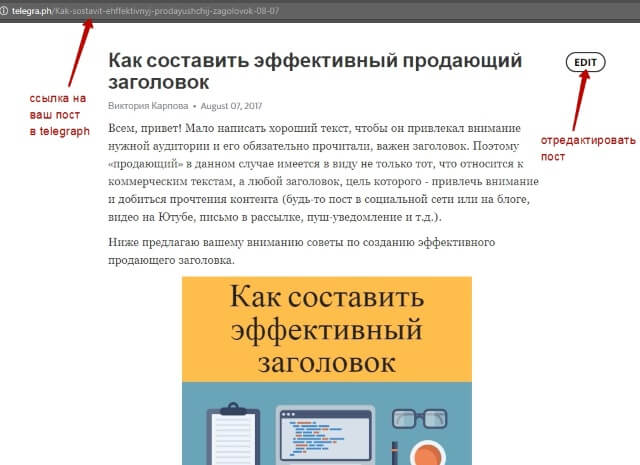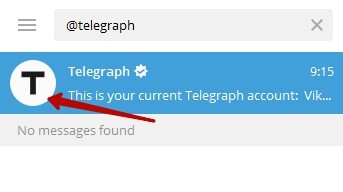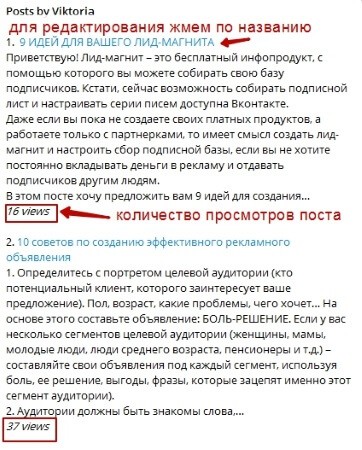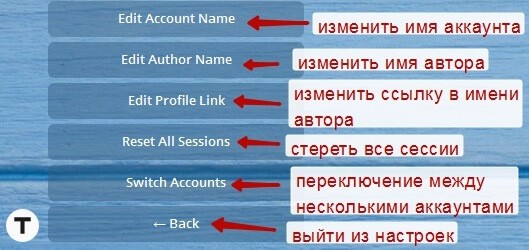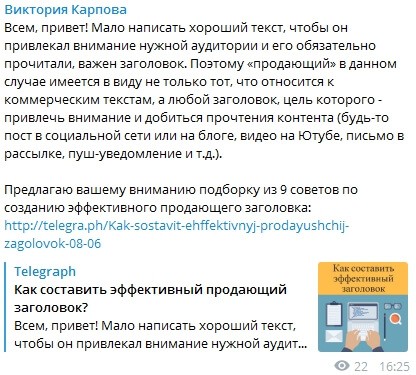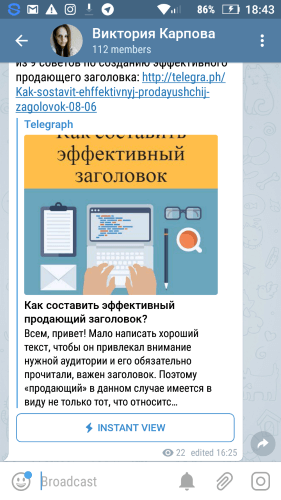Как опубликовать статью в Telegram с помощью бота Telegraph
Может быть вы обращали внимание, какие форматы контента используются в Telegram? Самый распространенный формат — это посты и картинки, а также gif-ки и видео. Но есть еще один вариант публикации контента в Телеграм — это статьи. Чтобы опубликовать статью в Telegram, необходимо воспользоваться дополнительным инструментом, название которому бот @Telegraph.
Как запустить бот @Telegraph
Делается это очень просто. Чтобы запустить бот @Telegraph, введите его название в поисковой строке Telegram и кликните по вкладке с результатом поиска.
Справа появится информация на английском языке о том, что умеет данный бот, и кнопка Старт. Она-то нам и нужна, чтобы начать работать с редактором.
Обратите внимание на меню, которое отобразится ниже.
Первый раздел позволяет открыть редактор Telegraph под своим именем. Второй раздел разворачивает список статей, которые вы уже создали через Телеграф. Если вы пользуетесь этим инструментом в первый раз, ваш список будет пуст. И третий раздел отвечает за настройки. Например, здесь можно изменить имя автора статьи или переключить аккаунты.
Как оформить статью в редакторе @Telegraph
Будем считать, что вы начинающий автор, и чтобы открыть редактор Телеграф, вам просто необходимо кликнуть по первому разделу и авторизоваться с помощью бота под своим именем.
На следующем шаге появляется всплывающее окно с вопросом Открыть ссылку? Кнопка Ок. И далее уже в Редакторе второе всплывающее окно, где тоже необходимо нажать Ок.
Новую статью можно набирать вручную, как в самом Редакторе Telegraph, так и предварительно текст подготовить отдельным файлом и через копирование вставить на эту страницу.
Первое поле — title — это заголовок статьи.
Следом идет имя автора статьи. Если навести мышкой на имя, то отобразится ссылка аккаунта в Telegram автора публикации.
Ну а далее сам текстовый редактор. Повторюсь, работать с ним очень просто.
При переходе клавишей Enter на новый абзац слева появляются две иконки. Иконка с фотоаппаратом позволяет загружать в статью картинки и изображения. Треугольные скобки — это вставка кода с Ютуб, Vimeo или Twitter.
Чтобы открыть панель форматирования текста, достаточно выделить слово или фразу в предложении.
B — выделение текста жирным шрифтом.
Цепочка — вставка ссылки в текст статьи.
“Т” большая и “т” маленькая — крупный шрифт и шрифт немного поменьше. Можно таким образом оформлять заголовки Т2 и Т3.
Кавычки — это выделение текста цитатой.
На этом возможности форматирования статьи в Telegram закончены.
Если вы обратили внимание на скриншот, который был чуть выше, справа от текста находится кнопка PUBLISH (опубликовать). Название кнопки говорит само за себя.
Кликаем по этой кнопке, и статья публикуется в Telegraph. Не путайте с Telegram! В Телеграм статью предстоит еще опубликовать.
Как опубликовать готовую статью из Telegraph в Telegram
Для этого понадобится из браузерной строки скопировать ссылку на опубликованную статью.
Теперь необходимо вернуться в Телеграм и открыть группу, где вы хотите разместить эту статью. Просто добавьте в новый пост скопированную ссылку. Если сейчас нажать клавишу Enter, в пост подтянется сниппет статьи — это заголовок, 2-3 строки текста и картинка. Но я предлагаю оформить этот пост так, чтобы визуально он выглядел привлекательнее. Ведь наша задача состоит в том, чтобы читатель хотел кликнуть на ссылку и открыть статью.
Поэтому под ссылкой я предлагаю еще раз прописать заголовок статьи и добавить 1-2 абзаца текста.
Не забывайте, что переход на новый абзац в Телеграм происходит через сочетание клавиш Shift+Enter.
Добавлять заголовок и текст дополнительно не обязательно. Достаточно только вставить скопированную ссылку на статью. Протестируйте, и вам станет понятно, как визуально это будет выглядеть привлекательнее.
Как удалить опубликованный пост из группы Telegram
Чтобы удалить уже размещенный пост в Телеграм, достаточно навести мышкой на начало поста слева от названия вашей группы. Там отобразится галочка, по ней необходимо кликнуть.
После клика по этой галочке внизу откроется дополнительное меню.
За функцию удаления отвечает кнопка Delete.
Edit позволяет отредактировать пост. Replay — повторить (продублировать).
Вместо заключения
Преимущества работы с редактором Телеграф:
Автор статьи Ольга Абрамова, блог Денежные ручейки
Как создавать медийные посты в Telegra.ph
Telegraph
В частности, в Telegraph вы можете создать :
4-5) два типа заголовков (первого и второго уровней)
7) вставка фотографии (с возможностью добавить подпись)
8) вставка видео с YouTube и Vimeo
Про цитирование нужно заметить, что оно бывает двух видов
Якоря
С помощью якорей можно сделать оглавление, можно отправить читателя сразу к интересующему его месту вашего текста.
Работа с картинками
Картинки можно вставить с помощью маленького фотоаппаратика, что появляется слева в каждой новой строке абзаца, либо просто перетянуть сюда и сохранить.
Можно перетащить картинку из интернета, например с яндекса. Иногда бывает, при попытки сохранить публикацию сразу после вставки картинки, выскакивает надпись «Upload in progress. Please wait. » Тут нужно просто подождать, пока картинка прогрузится в телеграф.
Картинку можно подписывать:
Вы видите надпись под картинкой Caption (optional)? Здесь можно подписывать картинку.
Видео
В телеграф можно загружать как видео так и гиф. Размер не должен превышать 5 Мб. Делается также через маленький фотоаппаратик (жмем <>), появится
Страничность
Так можно вернуться в начало статьи. Помните же про тег#_tl_editor , пример его применения: Наверх (вставляем код)
Вот так выглядит пост в Telegraph на моем канале Деньги в Telegram
Желаю вам создавать медийные посты!
Но в Telegraph есть одно “но”. Telegraph не индексируется поисковыми системами. Проще говоря, ваши посты в Telegraph не будут видны поисковым системам, которые будут дополнительно выдавать их в выдаче поиска. Поэтому в следующей статье я расскажу, какие сервисы индексируются в поиске, в том числе сервис https://spark.ru/
Добавляйтесь и приглашайте своих друзей на наш канал в Telegram @dengi_tg, ссылка на канал: https://goo.gl/8BmUS7
Если вас интересует красота и молодость, подпишитесь на канал Леди Молодость: https://goo.gl/i98KZX
Спасибо за внимание и ваше время. Инна Нефедовская
#telegram #телеграм #Telegraph #контентtelegram
Telegraph — подробная инструкция
Telegraph — относительно свежий программный продукт от команды разработчиков Telegram. Сервис появился в 2016 году и с тех пор потихоньку укрепляет свои позиции.
Некоторые всерьез считают, что недалек тот день, когда Telegraph сможет заменить печатные СМИ. Разберемся, может ли такое быть, для чего вообще нужен текстовый редактор от Telegram и как им пользоваться.
Рекомендуем заглянуть в наш Каталог: Телеграм каналы с сортировкой по категориям и странам.
Содержание:
Что такое Telegraph и для чего он нужен
Это специальная платформа, на которой можно публиковать самый разный контент. Благодаря тому, что этот сервис создан на языке markdown, опубликованные материалы быстро загружаются и “весят” совсем немного.
Интересно: размер публикации в этом редакторе не ограничен, поэтому он идеально подходит для создания лонгридов.
В первую очередь, сервис предназначен для красивого и удобного оформления статей. Поэтому он будет полезен блогерам и тем, кто ведет свои группы и каналы в соцсетях.

И хотя Telegraph и является продуктом Telegram, но предназначен он не только для связанной с мессенджером работы.
На сайте telegra.ph вы сможете размещать свои посты для ВК, Одноклассников, Viber, WhatsApp и вообще любого другого ресурса.
После публикации статьи редактор сгенерирует готовую ссылку, которой вы сможете делиться с пользователями.
Интересно: одна из крутых особенностей этого редактора состоит в том, что материал можно опубликовать анонимно и без регистрации.
Какие возможности дает Telegraph
Сервис припас для любителей писать статьи несколько инструментов первой необходимости, а также пару скрытых функций. Т екст, отформатированный в редакторе, гораздо легче читается и воспринимается.

Заголовки
Первый и самый главный инструмент — это возможность создавать заголовки. Давно известно, что статья, в которой есть заголовки и подзаголовки, воспринимается гораздо проще.
Вы просто пробегаете глазами заголовки и останавливаетесь на чем-то важном для себя.
Оглавления (содержание)
Второй инструмент тесно связан с первым: в статье, опубликованной на Telegraph, можно создавать оглавление. За каждым заголовком закреплен определенный идентификатор, который используется как гиперссылка.
Проще говоря, сервис дает возможность прикреплять к каждому заголовку ссылку-якорь для быстрого перехода к ним.
Достаточно нажать на якорь, чтобы переместиться к участку публикации с этим заголовком.
Делается это просто: в нужном месте вашего текста напишите слово “Оглавление” или, например, “Содержание”. И под ним располагайте пункты-заголовки.
Но при формировании якоря заголовки нужно будет слегка отформатировать — вместо пробелов поставить тире.
Чтобы слово сработало как ссылка на определенный заголовок в тексте, делаем так:
Важно: проверяйте, чтобы заголовки не повторялись, иначе ссылка в содержании будет работать некорректно.
Разберемся на примере
Общая структура якоря выглядит так:
Если наша статья называется «Telegraph», а один из заголовков «Все о Telegraph», то ссылка-якорь для быстрого перехода к этому разделу будет выглядеть так:
Откроем один секрет: есть специальная ссылка для возврата к началу страницы: #_tl_editor. Просто разместите ее внизу лонгрида, это очень удобно.
Шрифт
Третий инструмент незаменим при расставлении акцентов. Выбирайте сами, какой шрифт использовать для важной информации — курсив или полужирный.
Цитаты
А еще Телеграф дает возможность использовать и оформлять цитаты. Причем делать это можно двумя разными способами.
Для того чтобы переключаться между разным видом цитат, выделите текст, а затем нажмите один или два раза на значок цитаты.
Медиа
Пятый пункт в списке возможностей касается визуального контента. Если вы хотите разбавить публикацию картинками или видео из YouTube — пожалуйста.
Чтобы добавить изображение в материал, кликните на пиктограмму фотоаппарата, которая отображается слева от строчки ввода текста в компьютерной версии и справа в мобильной.
Для вставки видео с YouTube или Vimeo, а также постов с Twitter, нужно кликнуть на специальную иконку.

Списки
И, наконец, для любителей упорядочивать информацию доступно оформление списков.
Вы можете создавать как обычные нумерованные, так и выразительные маркированные списки. Сформировать список вы можете двумя способами:
Сервис предоставляет неплохой набор для творчества, не правда ли? Ниже посмотрим, как это все выглядит при детальном рассмотрении.
Как начать пользоваться Telegraph
Внимание: после недавнего отказа Павла Дурова предоставить ключи к данным пользователей Роскомнадзор заблокировал все ресурсы, связанные с Telegram.
Это коснулось и Телеграф.
Наш совет: для того, чтобы зайти на сайт редактора, используйте VPN.
Разберемся по порядку.
По умолчанию этот тайтл вместе с датой попадет в ссылку, по которой пользователи будут читать ваш материал.
Но иногда бывают ситуации, когда указание авторства необходимо. В этом случае в поле можно указать реальные данные или воспользоваться никнеймом.
Кстати, отредактировать ее ( Edit ) спустя некоторое время можно будет только с того же устройства и браузера, с которого вы писали материал.
Внимание: если вы не залогинены в боте @telegraph, изменить публикацию можно только при условии, что вы не чистили файлы cookies в браузере.
В противном случае материал изменить будет нельзя. Это своеобразный минус редактора для тех, кто уже привык к личным кабинетам на сайтах. Подробнее о работе с этим ботом ниже.
Как добавить пост из Telegram в Telegraph
Как быть, если пост в мессенджере уже написан, и им хочется поделиться с аудиторией вне Telegram? Тратить время на создание еще одной статьи не хочется, а результат нужен, что называется, здесь и сейчас.
Решается эта проблема просто. Нужно зайти в Telegram и найти пост, который вы хотите перенести в редактор.


При переходе по ссылке пост откроется в новом окне.

Интересно: в Телеграф можно скопировать пост в виде голосовой записи.
При копировании постов из Telegram в редактор обязательно помните о нескольких нюансах:
Рекомендуем: узнайте больше о том, как создавать качественные Telegram-каналы.
Бот для Telegraph
Это очень полезная штука для тех, кто ведет канал или группу в Telegram. Бот @telegraph помогает редактировать уже опубликованные материалы с любого устройства.
Кроме этого, он умеет еще несколько крутых вещей:
Такой помощник придется очень кстати тем, кто ведет несколько каналов или групп в Telegram, так как с помощью бота можно быстро переключаться между аккаунтами.
Интересно: чтобы узнать более подробную статистику по просмотрам, попробуйте воспользоваться @TGStat_Bot.
Он покажет общее количество просмотревших ваш пост и распишет цифры по датам. А еще бот подскажет, сколько каналов упомянули статью.
Рекомендуем: читайте нашу подборку самых интересных Telegram-ботов.
Секреты оформления статей в Telegraph
Вроде бы все возможности этого редактора лежат на поверхности, но есть еще несколько крутых фишек, о которых мы расскажем ниже. Берите их на вооружение и вперед, создавать классные и грамотно оформленные статьи!
В Телеграф есть быстрый способ разделять текст на смысловые части и главы. Просто наберите три звездочки на клавиатуре и нажмите клавишу Enter. Редактор начертит линии, эффектно отделяющие не связанные части текста.
Рекомендуем: узнайте подробнее о поиске и создании гифок прямо в Telegram.
Телеграф – сервис для форматирования и публикации текстов в Телеграмме
В конце ноября 2016 года команда разработчиков мессенджера Телеграмм представила новый сервис для онлайн-публикаций. Телеграф – это специальный инструмент, позволяющий создавать объемные тексты на основе легковесного языка веб-разметки markdown. С помощью данной платформы можно публиковать в интернете статьи с фотографиями, видео и другими встраиваемыми элементами. При этом никакой регистрации с указанием личных данных не требуется, что дает возможность сохранять полную анонимность.
Какие возможности для блогеров открывает новая платформа
По словам разработчиков сервиса, пользователь имеет возможность подавать информацию так, как это делают традиционные СМИ. Для этого в Телеграфе есть все необходимое:
В мессенджере Телеграмм просмотр материала, созданного с помощью Telegraph, доступен через новую функцию Instant View (в русскоязычном интерфейсе – «Читать далее»), которая мгновенно разворачивает контент непосредственно в диалоговом окне канала или чата. Основной задачей данного функционала является обеспечение максимального удобства прочтения информации, в результате чего отпадает необходимость покидать мессенджер для обращения к первоисточнику.

Внешне Телеграф контент ничем не отличается от материалов, размещенных на веб-ресурсах обычных СМИ, однако анонимность авторства и просмотр статей непосредственно в мессенджере открывают уникальные возможности для современных блогеров. Наиболее интересные публикации, созданные с помощью нового сервиса, представлены в отличном каталоге Телеграф статей.
Как работать с Телеграф
Для того чтобы воспользоваться этим инструментом, необходимо посетить сайт www.telegra.ph. При переходе по данному адресу пользователь натыкается на практически пустую страницу с тремя незамысловатыми строками: Title, Your name, Your story.
Уникальная ссылка позволяет использовать опубликованный материал не только в Телеграмме, но и на других сайтах. При этом создатель может в любой момент внести изменения в контент. Правда, такая функция действует только при сохранности файлов cookie.

Чтобы создать статью, от пользователя требуется минимум действий. Однако, эта легкость имеет обратную сторону. Дальнейшее редактирование можно произвести только на том же устройстве и в том же браузере, в котором текст был опубликован впервые. Разработчики предусмотрели эту ситуацию, и сделали специальный бот @telegraph для управления публикациями. Перечислим его функционал:
Telegraph – реальная угроза для традиционных СМИ?
Мессенджеры, которые по своей сути относятся к медиа-сфере, развиваются стремительными темпами, трансформируясь в удобные площадки для размещения полезной информации. Появление такого сервиса, как Телеграф, еще больше упростило создание полноценной бизнес-платформы для привлечения конечного пользователя. Уже сейчас многие бренды приходят к пониманию того, что подобный вид коммуникации становится все более актуальным.
Тем не менее, утверждать, что мессенджеры в целом и Telegraph в частности создают прямую конкуренцию традиционным СМИ, пока преждевременно. Подобные сервисы определяются специалистами как дополнительный инструмент для генерации интернет-контента, который может быть хорошим подспорьем для средств массовой информации, однако на данном этапе развития не в состоянии полностью поглотить их.

Как пользоваться блог-платформой Telegraph от Telegram?
Всем, привет! Мессенджер Телеграм радует многими полезными инструментами для бизнеса, маркетинга, блогинга. И один из них, который хочу сегодня затронуть, блог-платформа Telegraph (адрес: telegra.ph).
Для чего нужен Телеграф?
Эта площадка предназначена для публикации заметок, статей, в которых кроме текста можно размещать изображения, видео с YouTube или Vimeo, ссылки. Сама платформа имеет очень лаконичный и простой интрефейс. А использовать ее можно не только для публикации статей в Телеграм, но и делиться ссылками на свои заметки из Телеграфа в любых других соцстеях, в рассылке и т.д.
Для кого-то такой вариант может стать альтернативой ведения полноценного блога или сайта на платном хостинге.
Telegraph удобен, если вы хотите не просто разместить короткий пост на своем Телеграм-канале, а написали полноценную статью, в которую планируете добавить картинки/видео, ссылки. Я частенько использую его именно для таких целей.
В продвижении партнерок, например, Telegraph будет полезен для создания статей-прокладок. То есть, вы пишите полезную статью по теме партнерского продукта, а в ней даете свою партнерскую ссылку.
Как работает платформа и как опубликовать запись?
Кстати, чтобы воспользоваться Telegraph, необязательно создавать аккаунт, публикации можно делать анонимно. Вы просто заходите на сайт платформы по адресу telegra.ph, и у вас открывается страница для создания публикации:
В поле «Title» вводим заголовок заметки. В поле «Your name» имя автора. Ну а поле «Your story…» — это тело вашей статьи – здесь вы пишите свою заметку, либо вставляете ее, скопировав из Ворда, например.
Чтобы добавить изображение или видео, поставьте курсор в нужное место в теле статьи. Слева отобразятся две иконки: треугольные скобки служат для добавления видео, а фотоаппарат – это загрузка фото. Рассмотрим оба варианта.
Кликаем по скобкам, у нас появится надпись, которая в переводе означает «Вставьте ссылку на видео из Ютуба, Vimeo или пост в Твиттере и нажмите «Enter».
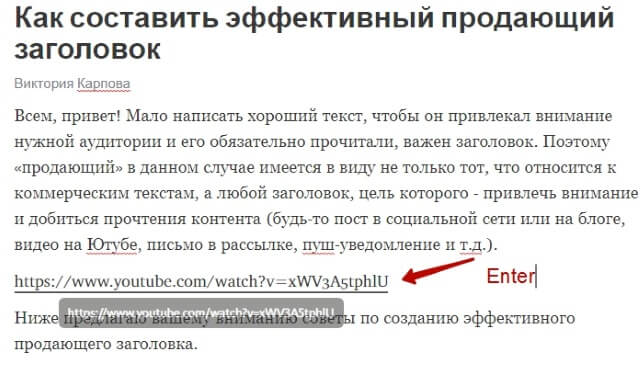
Для загрузки картинки, опять же, ставим курсор в желаемое место статьи, жмем по иконке фотоаппарата, выбираем изображение на компьютере и загружаем. Для картинки тоже можно указать описание снизу.
Чтобы отформатировать текст – выделить жирным, курсивом, добавить ссылку, подзаголовки или отметить цитату, выделите мышью нужный фрагмент текста. Вверху над ним появится панель с инструментами:
Чтобы опубликовать статью, нажмите справа на кнопку «Publish». Пост опубликуется, и в строке браузера вы сможете скопировать на него ссылку. После публикации вместо кнопки «Publish» появится кнопка «Edit» (редактировать). По этой ссылке вы всегда сможете отредактировать свой пост, правда только с того же устройства и браузера, с которого его добавили.
Чем вам пригодится бот Telegraph?
Лично я связала блог-платформу со своим Телеграм-каналом, добавив себе специального бота. Это удобно тем, что я могу управлять всеми своими постами из аккаунта, видеть по ним статистику просмотров, редактировать их при необходимости.
Бота можно добавить через внутренний поиск Телеграм по имени @telegraph.
После добавления, откройте с ним чат и кликните внизу «Start» (начать).
Бот поможет вам залогиниться в Telegraph, чтобы в дальнейшем вы могли заходить на платформу с этого аккаунта, публиковать посты, редактировать их с любого устройства и смотреть статистику просмотров.
Вы сможете переходить в свой аккаунт Телеграф прямо из чата с ботом, кликая по кнопке «Log in as…on this device».
Нажатием на кнопу «My posts» бот покажет, сколько постов на текущий момент опубликовано в вашем аккаунте, список этих постов и под каждым будет количество просмотров. Чтобы перейти к редактированию поста, вам нужно кликнуть по его названию.
Кнопка «Settings» открывает дополнительные настройки:
Особенности добавления ссылок на посты из Telegraph в Telegram-канал
Когда вы делитесь ссылкой на пост в своем канале Телеграм, подгружается его начало в нескольких строках и картинка, которую вы добавили. Дополнительно вы можете написать свой анонс к посту. Пример:
На мобильных устройствах поддерживается функция Instant View (мгновенный просмотр) – когда страничка с постом открывается сразу, а не через браузер, экономя время и трафик на загрузку.
Таковы особенности и возможности блог-платформы Telegraph. Буду рада, если эта информация оказалась для вас полезной.
Ниже вы можете посмотреть наглядное видео по работе с Телеграф:
По теме Telegram также рекомендую ознакомиться со статьями: